DTMでスクラッチ音を作るには、専用ツールや素材を活用するのが最適です。
これらのツールは効率的にリアルなスクラッチ効果を再現でき、初心者でも取り組みやすい特徴があります。
ただし、ツールや素材の選び方を間違えると、楽曲に合わない音になる場合があります。
当記事では、DTMでスクラッチ音を作る具体的な方法やおすすめツール、さらに素材の活用法と注意点について詳しく解説します。これにより、読者が効率よく高品質なスクラッチ音を作成できるようサポートします。
DTMでスクラッチ音の作り方の基本
スクラッチ音とは
スクラッチ音とは、ターンテーブルでレコードを手動で前後に動かし、特有の「シュッ」という音を発生させるテクニックで生まれる音のことを指します。この音は、ヒップホップやエレクトロニカなどのジャンルで頻繁に使用される特徴的な効果音です。本来はDJがターンテーブルとミキサーを操作して生み出しますが、DTMではソフトウェアを用いて同様の効果を作り出すことが可能です。音源素材として録音済みのスクラッチ音を使用する場合もあれば、専用のプラグインやサンプラーを活用して自作する場合もあります。この技術は音楽制作に個性を加えるために非常に有効で、楽曲に動きやダイナミクスを与える役割を果たします。
DTMでのスクラッチ再現の方法
DTMでスクラッチを再現する方法はいくつかあります。まず、サンプラーを活用する方法があります。サンプラーは録音済みのスクラッチ音素材を取り込み、音を自由に再生・加工できるツールです。波形の再生方向や速度を変更することで、スクラッチのような効果を得ることが可能です。また、専用のスクラッチVSTプラグインを使用する方法もあります。このプラグインは、ターンテーブルの動きをシミュレーションする機能を備えており、直感的にスクラッチ音を制作できます。さらに、高度な編集を行う場合には、DAWソフトウェア内でオーディオクリップを手動で操作する方法があります。この方法では波形を直接カットやリバースし、スクラッチ効果を細かく調整できます。どの方法を選ぶかは使用するDAWや目的によって異なりますが、いずれの方法でも手順をしっかり理解することで高品質なスクラッチ音を制作できます。
初心者におすすめのツール
初心者にとって使いやすいツールとしては、まずフリーのVSTプラグインが挙げられます。特に「iZotope Vinyl」や「Scratch Track」などのプラグインは無料で入手でき、手軽にスクラッチ音を再現できます。また、サンプラーを利用したい場合には、Ableton Liveの「Simpler」やLogic Proの「EXS24」など、主要なDAWに付属するサンプラーがおすすめです。これらはインターフェースが分かりやすく、少ない操作でスクラッチ効果を作り出せます。さらに、スクラッチ音を一から作成するのが難しい場合には、インターネット上で提供されている無料のスクラッチ音素材を活用するのも良い方法です。素材をダウンロードしてDAWに取り込み、エフェクトを加えるだけで、初心者でもプロフェッショナルな仕上がりのスクラッチ音を楽曲に取り入れることができます。このように、初心者でも手軽に扱えるツールを選ぶことで、スクラッチ音制作のハードルを下げられます。
DTMでスクラッチ音の作り方は?Logicを使う場合
Logic Proでの基本設定
Logic Proを使用してスクラッチ音を作成するためには、まず基本設定を整える必要があります。最初に新規プロジェクトを作成し、オーディオトラックまたはソフトウェア音源トラックを追加します。次に、Logic Proに含まれている「EXS24」や「Quick Sampler」などのサンプラーを起動します。サンプラーを使用する場合は、スクラッチ音として利用する音源ファイルをインポートし、マッピングを設定します。また、テンポの調整も重要です。プロジェクト全体のテンポを楽曲に合わせて設定し、スクラッチ音がテンポに合った形で再生されるように調整します。さらに、波形の編集機能を有効に活用するために「Flex Time」をオンにし、波形を細かく調整できるようにしておきます。この設定を整えることで、Logic Pro内でのスクラッチ音制作がスムーズに進められます。
スクラッチ音の作成手順
Logic Proでスクラッチ音を作成する手順にはいくつかのステップがあります。まず、スクラッチの元となる音源を準備します。音源は、スクラッチに適した短い音やリズムを持つファイルを選ぶと良いです。次に、サンプラーを利用して音源をトラックにロードします。サンプラーの波形編集画面を開き、音源の再生開始点やループポイントを設定します。ここで音源を再生しながら、再生速度やピッチを調整してターンテーブルの動きを再現します。その後、再生方向を逆にするリバース機能を使用することで、よりリアルなスクラッチ効果を得ることが可能です。また、再生を一時停止し、手動で波形を動かすような効果を加えることもできます。さらに、エフェクトプラグインを追加して音に奥行きや臨場感を与えます。特にディレイやリバーブを組み合わせることで、スクラッチ音が楽曲全体に自然に馴染むようになります。この一連の手順を繰り返しながら調整を行い、理想的なスクラッチ音を作り上げていきます。
サンプル素材を使った応用
Logic Proでは、インターネット上で配布されている無料または有料のサンプル素材を利用することで、さらに多様なスクラッチ音を作成することができます。サンプル素材を活用する際には、まずダウンロードした素材をLogic Proのライブラリにインポートします。その後、オーディオエディタで波形を分割し、必要な部分だけをトリミングします。トリミングした素材をサンプラーにロードし、再生速度やピッチを調整して楽曲に合うように加工します。さらに、素材にエフェクトを加えることで、独自性を持ったスクラッチ音に仕上げることが可能です。たとえば、ディストーションやフィルターを使用することで、スクラッチ音に迫力や変化を加えることができます。複数の素材をレイヤーとして重ねることで、より複雑で立体的なサウンドデザインも実現できます。これにより、楽曲全体のクオリティを向上させる効果が期待できます。
スクラッチ音作りをVSTのフリーで手軽に始める
人気のフリーVSTプラグイン
フリーのVSTプラグインを使えば、手軽にスクラッチ音を作成できます。特に人気のあるプラグインとして「iZotope Vinyl」が挙げられます。このプラグインはレコードのスクラッチ効果やビンテージサウンドを簡単に再現できる機能を備えており、多くのDTMユーザーから高い評価を受けています。また、「Scratch Track」も初心者におすすめです。このプラグインは、直感的なインターフェースで操作しやすく、シンプルながらリアルなスクラッチサウンドを生成できます。さらに、オープンソースで提供されている「DJ Scratch Simulator」なども選択肢の一つです。このプラグインは軽量で動作が速く、無料ながら十分な機能を備えています。これらのプラグインを使えば、初めてスクラッチ音制作を試みる場合でも簡単に始められます。
スクラッチVSTのインストール方法
フリーのスクラッチVSTをインストールするためには、いくつかの手順を順を追って行う必要があります。まず、公式サイトや信頼できるプラグイン配布サイトから目的のプラグインをダウンロードします。ダウンロードしたファイルは通常、ZIP形式で圧縮されていますので、展開してプラグインファイルを取り出します。次に、VSTプラグインフォルダにファイルを移動します。このフォルダの場所は使用しているDAWソフトウェアによって異なりますが、一般的には「C:\Program Files\VSTPlugins」または「Macintosh HD/Library/Audio/Plug-Ins/VST」などが標準の保存先です。その後、DAWソフトウェアを起動し、プラグインのスキャン機能を使用して新しく追加したVSTを認識させます。このスキャン作業を終えると、DAWのプラグインリストにスクラッチVSTが表示され、すぐに使用可能になります。これらの手順を正確に実行することで、スムーズにプラグインをインストールできます。
フリーVSTでの効果的な活用術
フリーVSTを使用する際には、その機能を最大限に活かすための工夫が重要です。まず、サンプル音源を用意し、スクラッチ効果を適用する音源を選びます。次に、VSTの設定画面で音の再生速度やピッチを細かく調整します。この調整により、リアルなスクラッチ音が再現され、楽曲に自然に溶け込む効果が期待できます。また、エフェクトを併用することもおすすめです。たとえば、リバーブやディレイを追加することで、スクラッチ音に奥行きや独自性を持たせることが可能です。さらに、複数のトラックを使用して異なるスクラッチパターンを重ねることで、より複雑で動きのあるサウンドを作り出せます。DAWのオートメーション機能を活用してパラメータを時間的に変化させることで、ダイナミックなスクラッチ効果を演出することもできます。これらのテクニックを組み合わせることで、フリーVSTでもプロフェッショナルな音作りが実現します。
スクラッチ音のフリー素材の活用
無料スクラッチ音のダウンロード方法
無料のスクラッチ音をダウンロードするためには、信頼できる音素材提供サイトを利用することが重要です。代表的なサイトとして「FreeSound」や「Looperman」などが挙げられます。これらのサイトでは、スクラッチ音に特化したカテゴリや検索機能を活用することで、目的の素材を見つけやすくなります。また、著作権情報を必ず確認し、商用利用可能な素材を選ぶことが推奨されます。ダウンロード手順としては、まずアカウントを作成し、サイト内の検索バーに「scratch sound」や「スクラッチ音」などのキーワードを入力します。検索結果から適切な素材を選び、プレビュー機能を使用して音質や内容を確認した後、ダウンロードボタンをクリックします。一部のサイトでは、ダウンロード前にクリエイターへのクレジット表記が求められる場合もあるため、利用条件をしっかりと確認してください。これらの手順を踏むことで、高品質な無料スクラッチ音を簡単に入手できます。
フリー素材を使ったDTMのコツ
フリー素材をDTMに取り入れる際には、いくつかの工夫をすることでより効果的に楽曲に組み込むことが可能です。まず、素材を取り込む前に楽曲全体のテンポやキーを決定します。これにより、素材を楽曲に合わせて加工しやすくなります。次に、DAWソフトウェアのサンプラー機能を使用して素材を配置します。特にスクラッチ音は短い効果音であるため、適切なタイミングで再生されるようトラックに配置することが重要です。また、音量バランスやパンニングを調整し、他の楽器との調和を図ります。さらに、エフェクトを適用して音に深みを加えることもおすすめです。たとえば、リバーブを追加して空間的な広がりを持たせたり、フィルターを使用して特定の周波数帯域を強調することで、楽曲全体に統一感を持たせることができます。このようなテクニックを駆使することで、フリー素材を最大限に活用できます。
素材の加工とアレンジ術
ダウンロードしたスクラッチ音をそのまま使用するだけでなく、加工とアレンジを加えることで、より個性的なサウンドを作り出すことができます。まず、DAWソフトウェアの波形編集機能を活用し、素材の長さや再生位置を調整します。これにより、音のタイミングやリズムを楽曲に合わせて最適化できます。また、リバース機能を使用して音源を逆再生すると、オリジナルのスクラッチ音とは異なる効果を得ることができます。さらに、ピッチシフトを行うことで音程を変化させたり、タイムストレッチを利用して再生速度を調整することで、音のキャラクターを変えることが可能です。複数のスクラッチ音をレイヤーとして重ね合わせることで、より複雑な音響効果を生み出すこともできます。これらの加工技術を活用することで、フリー素材を単なる効果音としてだけでなく、楽曲の中心的な要素としてアレンジすることが可能になります。
Studio Oneでスクラッチ音の作り方
Studio Oneでのスクラッチ制作
Studio Oneを使用してスクラッチ音を制作するには、まずプロジェクトを新規作成し、オーディオトラックまたはインストゥルメントトラックを追加します。オーディオトラックを使用する場合には、スクラッチ音源を直接インポートして編集します。波形編集ツールを利用し、音源の再生ポイントやリバース機能を調整することで、スクラッチ特有の「シュッ」という音を再現できます。インストゥルメントトラックを使用する場合には、Impact XTやSample One XTといったStudio Oneに標準搭載されているサンプラーを活用します。これらのツールを用いることで、音源の再生方法をカスタマイズしやすく、リアルなスクラッチ音を作成できます。また、プロジェクト全体のテンポを楽曲に合わせて設定することで、スクラッチ音が曲のリズムに自然に馴染む仕上がりを実現できます。
サンプラーの設定と使い方
Studio Oneに付属するSample One XTは、スクラッチ音制作に適したサンプラーです。まず、Sample One XTをトラックに追加し、使用するスクラッチ音源をドラッグアンドドロップで読み込みます。読み込んだ音源は、波形が表示されるため、再生ポイントを自由に調整することが可能です。さらに、ループポイントを設定すれば、短い音源を連続して再生することができます。ピッチや速度を変化させるパラメータも用意されているため、音源の特性に応じた微調整が可能です。リバース機能を使用すると音源を逆再生でき、ターンテーブルの動きをシミュレーションした効果を得られます。また、エンベロープを活用して音のアタックやリリースを調整することで、スクラッチ音に自然なダイナミクスを与えることができます。これらの設定を駆使して、楽曲に合ったスクラッチ音を効率的に制作できます。
効果的なスクラッチの表現テクニック
Studio Oneで作成したスクラッチ音を効果的に活用するためには、いくつかの表現テクニックを取り入れることが重要です。まず、オートメーションを使用して音量やパンニングを動的に変化させることで、スクラッチ音に立体感を加えられます。例えば、音量を細かく上下させることで、スクラッチ特有の「引っかかり感」を演出することができます。また、エフェクトを組み合わせることで音の表情を豊かにすることも可能です。リバーブを使用して音に空間的な広がりを与えたり、ディストーションを加えることでスクラッチ音をよりパワフルに仕上げることができます。さらに、複数のスクラッチ音を重ね合わせてレイヤーを作ることで、複雑な音響効果を得ることができます。この際、各レイヤーの音量や周波数帯域を調整することで、楽曲全体にバランス良く溶け込む仕上がりが実現します。これらのテクニックを活用することで、Studio Oneでのスクラッチ音制作がより効果的になります。
まとめ
DTMでスクラッチ音を作成するには、適切なツールや素材を活用することが重要です。
専用のVSTプラグインやサンプラーを使用すれば、リアルで効果的なスクラッチ音を簡単に再現できます。また、無料素材を加工することでコストを抑えつつオリジナリティを追求できます。
これらの方法を組み合わせることで、初心者でもプロフェッショナルな音を楽曲に取り入れることが可能です。
読者が自分の制作環境に合わせて最適な手法を選び、理想的なスクラッチ音を作り出せるよう情報を提供しました。
コメント